iPhone și iPad au o serie de funcții de accesibilitate care vă permit să utilizați dispozitivul într-un mod mult mai confortabil în cazul în care aveți un tip de boală care reduce mobilitatea. Una dintre ele este posibilitatea controlul iPhone-ului prin comenzi vocale, mult dincolo de cele disponibile Siri. În acest articol vă vom spune toate detaliile despre cum să îl activați și cum să îl utilizați.

Ce ar trebui să știți despre controlul vocal
Înainte de a continua să utilizați controlul vocal, ar trebui să cunoașteți câteva aspecte relevante, cum ar fi cerințele. Aici vă arătăm tot ce trebuie să știți despre asta.
Utilizarea pe care i-o puteți da
După cum am comentat anterior, aceasta este o funcție de accesibilitate pentru cei care au un fel de problemă fizică care împiedică utilizarea corectă a echipamentului. De exemplu, deschiderea unei anumite aplicații necesită clic pe pictograma care apare pe ecranul principal. În cazul în care o persoană nu poate efectua această mișcare simplă din cauza unei deficiențe motorii, o poate face dând instrucțiunile folosind propria voce.
Pe lângă deschiderea unei aplicații, i se pot da multe alte utilizări, cum ar fi blocarea iPhone-ului sau efectuarea unui fel de mișcare. Evident, toate aceste comenzi care pot fi efectuate prin control vocal sunt completate de Siri în sine . În mod standard, asistentul vocal include numeroase funcții pentru a utiliza dispozitivul într-un mod mult mai ușor. Dar controlul vocal merge mult mai departe pentru un grup de persoane care sunt foarte specifice și care au nevoie de acest tip de ajutor în fiecare zi.
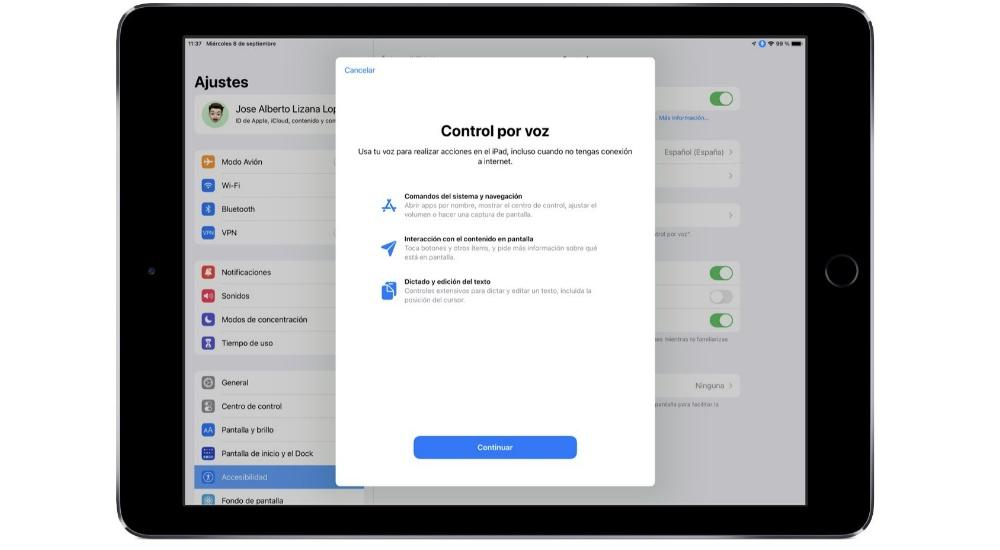
Cerințe pe care trebuie să le îndeplinești
Nu toate dispozitivele sunt compatibile cu controlul vocal care Apple a proiectat în secțiunea accesibilitate. Principalele cerințe care trebuie îndeplinite sunt că va trebui au iPadOS 13 și iOS 13 sau o versiune ulterioară instalată. Dar dincolo de software, puteți găsi și alte cerințe, cum ar fi necesitatea de a fi conectat la internet în orice moment, deoarece nu funcționează online.
În prima configurație, un fișier specific trebuie descărcat de pe serverele Apple pentru ca acesta să funcționeze corect. Odată ce fișierul este descărcat, va trebui să aveți un WiFi conexiune pentru a putea utiliza controlul vocal. Aceasta este, fără îndoială, o mare limitare de care trebuie să țineți cont, deoarece dacă sunteți pe stradă nu o veți putea folosi. Veți fi întotdeauna obligat să fiți conectat la o rețea de internet fixă, ceea ce limitează foarte mult utilizarea bună a acestei funcții de accesibilitate. De asemenea, într-un mod original, aceasta este o funcție care a fost concepută cu recunoașterea vorbirii în limba engleză. Aceasta înseamnă că, dacă doriți să funcționeze eficient, este recomandat să aveți iPhone sau iPad în această limbă.
Setări de funcționalitate
După cum am comentat anterior, aceasta este o funcționalitate care nu este activată implicit pe iPhone. Este inclus în setările generale de accesibilitate pentru a facilita utilizarea dispozitivului. Pentru a-l putea configura într-un mod corect, pur și simplu efectuați pașii următori în setările iPhone sau iPad:
- Accesați Setări și faceți clic pe Accesibilitate.
- În al doilea bloc de opțiuni alegeți „Control vocal”.
- Activați opțiunea pe care o aveți în partea de sus și veți vedea un mic tutorial cu tot ce trebuie să știți despre ce veți obține după configurare.
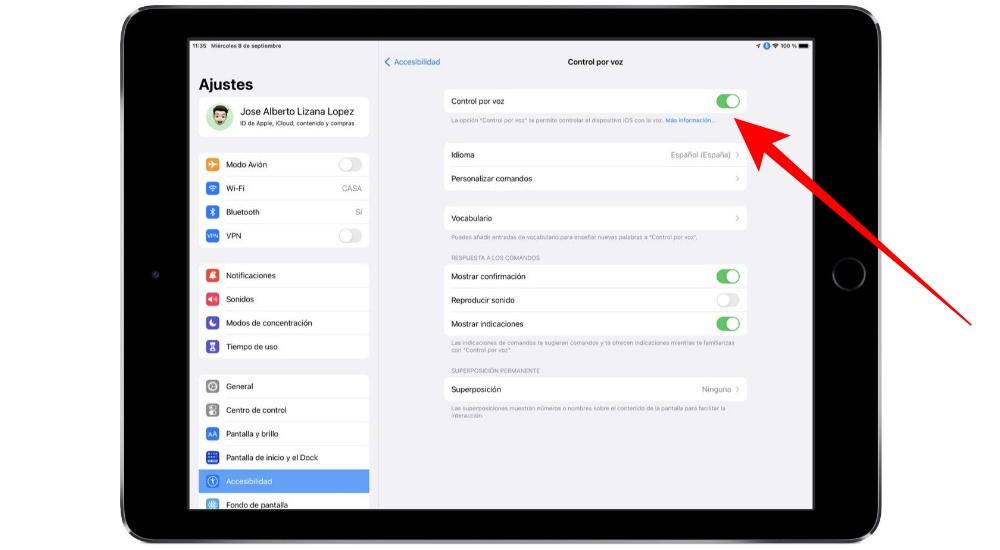
În acest moment va începe descărcarea fișierului, care va introduce modificările necesare, astfel încât controlul vocal să fie activat cu toate comenzile. Acest lucru se va face în fundal, astfel încât să nu știți ce descărcați. De asemenea, astfel încât să știți că este activat în partea de sus, în bara de stare, veți vedea cum apare un microfon închis într-un cerc albastru pentru a ști dacă dispozitivul ascultă în mod constant tot ceea ce spuneți.
Cum ar trebui să-l utilizați
Odată ce comanda vocală a fost activată, veți putea pronunța comenzile vocale pentru a efectua o acțiune specifică. Este important să rețineți că în niciun caz nu trebuie să invocați Siri pentru a putea utiliza aceste comenzi. După cum am comentat anterior, iPhone-ul sau iPad-ul vor asculta în mod constant tot ce se întâmplă în jurul său. Când dați comanda, comanda va fi executată. În cazul în care este dezactivat, va trebui pur și simplu să spui „Hei Siri activează controlul vocal” și va începe să funcționeze normal.
Comenzi principale de control vocal
Odată ce comanda vocală a fost activată corect, este timpul să începeți să o utilizați zi de zi.
- Comenzi de sistem și navigare.
- "Deschis ”.
- „Deschideți centrul de control”.
- „Accesați ecranul de pornire”.
- "Înapoi".
- „Pune-te la odihnă”.
- Interacțiunea cu conținutul de pe ecran.
- „Afișați grila”.
- „Arată numele”.
- "Atingere ”.
- "Atingere ”.
- "Apasare prelungită ”.
- „Glisează la stânga”.
- "Glisati in sus . ”
- Dictarea și editarea textului.
- "Selectați .
- „Mutați în jos”.
- „Coboară”.
- „Elimină asta”.
- "Corect ”.
- „Capitalizează asta”.
- "Copiază asta."
- Interacționați cu dispozitivul.
- "Da volumul mai tare".
- "Ecran de blocare."
- „Faceți captură de ecran”.
- „Activați inversarea inteligentă a culorilor”.
- „Deschideți Apple Pay”.
Toate aceste comenzi sunt completate de ceea ce Siri are disponibil în mod nativ. În acest caz, trebuie să-l invocați. Asistentul poate efectua apeluri telefonice, deschide aplicații sau căuta pe internet. Dar acest lucru este conceput pentru a îmbunătăți productivitatea personală a fiecăruia dintre utilizatori. Dar este foarte limitat să poți reveni într-un meniu sau să editezi un text în fața ta. Și, de asemenea, pentru acele persoane care au mobilitate redusă, nu este cel mai potrivit, deoarece vă obligă să activați Siri fizic sau să adăugați o altă comandă suplimentară, cum ar fi „Hei Siri”.
Facilitățile de utilizare a controlului vocal
Interacțiunea cu elementele de pe ecran poate fi o problemă reală și poate fi inconfortabilă. Pronunțarea numelui aplicației, mai ales dacă este în limba engleză, poate să nu fie detectată de controlul vocal. În aceste cazuri, controlul vocal permite afișarea numerelor cu comanda corespunzătoare. În acest fel, la comanda vocală trebuie să spuneți numele elementului de pe ecran pe care doriți să îl deschideți pentru a-l deschide fără complicații.
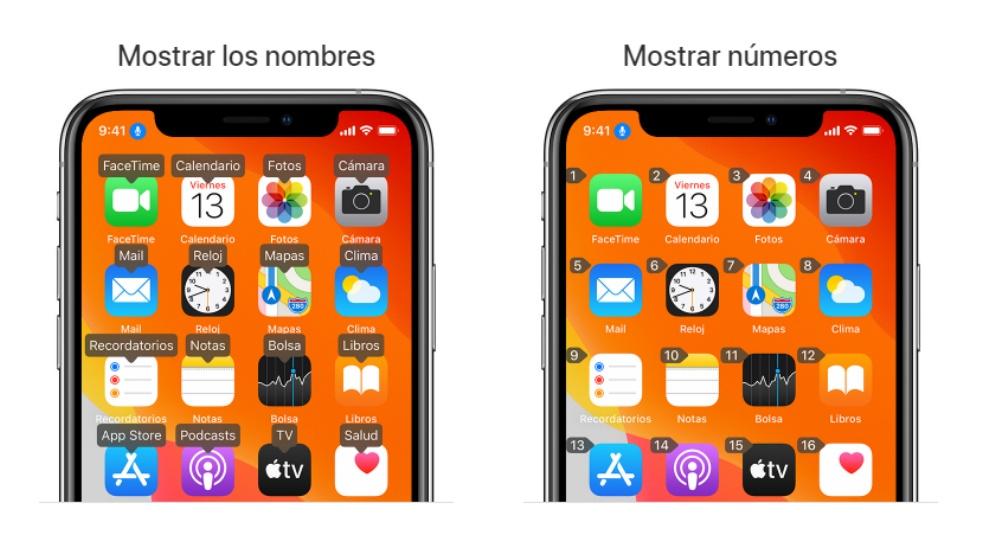
Dar dacă doriți mai multă precizie, puteți spune „Afișați grila” astfel încât să se suprapună o grilă cu numere. Spunerea numărului uneia dintre grile va extinde aria grilei respective și va afișa un nou set de numere care vă va facilita selectarea unui element. În plus, va facilita, de asemenea, mutarea unui articol într-un anumit loc de pe ecran.
VoiceOver poate fi, de asemenea, foarte util
Deși este axat pe citirea ecranului iPhone-ului sau iPad-ului, VoiceOver este, de asemenea, o funcție de accesibilitate pe care mulți oameni au activat-o în fiecare zi. La final, controlul vocal este completat cu posibilitatea de a ști ceea ce este scris pe ecran cu o dictare. Există multe opțiuni care pot fi găsite în configurația acestui mod, astfel încât acesta să se adapteze corect la forma de compresie, deoarece în orice moment puteți determina viteza de citire sau verbozitatea. Pentru a-l activa și configura, trebuie pur și simplu să urmați pașii următori:
- Setări de acces.
- Accesați secțiunea Accesibilitate.
- În partea de sus veți vedea funcția VoiceOver pe care veți apăsa.
Veți găsi diferitele opțiuni care vă vor permite să o personalizați pe deplin. După cum spunem, activarea ambelor moduri le va completa perfect pe oricine are nevoie de o caracteristică de accesibilitate adecvată.